Как стирать историю в поисковике

История браузера
Многие сайты отслеживают ваши прошлые поиски.
Каждый раз, когда вы запускаете поиск в Интернете, веб-сайты, где вы ведете учетную запись, могут записывать эту информацию. Эти данные, собранные и сохраненные поисковыми системами, такими как Google, социальными сетями, такими как Facebook, и гигантами розничной торговли, такими как Amazon, не исчезнут при удалении истории поиска в вашем браузере.
Якобы, эти сайты используют вашу историю поиска для составления вашего профиля, что позволяет им показывать вам контент или продукты, которые будут соответствовать вашим интересам.
Удобно для этих технологических компаний, лучшее понимание ваших предпочтений также позволяет им показывать вам целевую рекламу.
С другой стороны, служба может собирать эту информацию только тогда, когда вы вошли в свою учетную запись для этого сайта.
Тем не менее, если вам не нравится запись ваших прошлых поисков, или вы не хотите, чтобы они влияли на ваш будущий просмотр, вы можете убрать их из существования.
Для этого вам придется просматривать свои аккаунты один за другим. Вот как можно очистить свою историю поиска в самых крупных и популярных поисковых системах, социальных сетях и розничных веб-сайтах.
При поиске чего-либо в Google, включая электронную почту, календари, обмен сообщениями, хранение файлов, видео и т. д.
Служба регистрирует всю эту информацию. Ваши данные говорят Google, какие объявления с большей вероятностью заставят вас нажать.
Чтобы стереть эту информацию, перейдите на страницу «Моя учетная запись Google» и войдите в систему.
Среди множества вариантов вы найдете страницы о конфиденциальности учетной записи, регистрации данных и безопасности. Нажмите Отслеживание деятельности, а затем Фильтр по дате и продукту.
Здесь вы можете просмотреть историю поиска, которая отображается на отдельной странице для каждого продукта Google. Например, одна страница позволяет вам просматривать историю своей поисковой системы, а другая отображает результаты поиска на YouTube, и вы даже можете проверить свои разговорные запросы на Google Home .
Выберите одну из этих категорий – мы рекомендуем вам начать с основной поисковой системы Google, доступ к которой можно получить, выбрав Поиск.
Затем выделите результаты, которые вы хотите стереть, и нажмите кнопку меню (три точки) в правом верхнем углу списка.
Наконец, нажмите Удалить результаты . Когда появится окно подтверждения, снова нажмите «Удалить», и Google сотрет выделенную вами информацию. Чтобы удалить отдельные записи, ищите меньшие кнопки меню рядом с каждым элементом в списке. Из этого меню вы можете удалить запись напрямую.
Bing
Если вы используете поисковую систему Microsoft Bing, вы все равно можете очистить свою историю.
Сначала зайдите на сайт и нажмите Войти . Затем нажмите кнопку меню (три горизонтальные линии) в правом верхнем углу,
затем выберите «Журнал поиска», а затем « Просмотреть и удалить историю поиска» . Это приведет вас к новой странице конфиденциальности на веб-сайте Microsoft. Нажмите Просмотр и очистить историю поиска, Очистить активность , а затем Очистить . Если вы хотите удалить записи из списка одну за другой, нажмите любую отдельную кнопку Удалить .
Эта страница также позволяет пользователям Microsoft Edge удалять историю своих веб-браузеров. Microsoft хранит вашу историю посещений в Интернете, а также в приложении Edge на вашем компьютере, чтобы упростить синхронизацию ваших действий на нескольких устройствах. Чтобы стереть эту информацию, вернитесь в главное меню, выберите «Обзор» в списке слева и нажмите «Очистить действие», а затем «Очистить» .
Пока вы копаетесь в Facebook, вы можете искать интересующую вас страницу, имя друга или событие. Чтобы просмотреть все ваши последние запросы, откройте веб-сайт Facebook и нажмите на поле поиска в верхней части страницы. Если вы хотите стереть эти поиски, нажмите кнопку «Очистить» справа от результатов.
Откроется экран с полным журналом всего, что вы когда-либо просматривали на Facebook. Чтобы удалить одну запись, щелкните значок « Редактировать»(символ без записи) справа от записи, затем выберите «Удалить» и подтвердите, нажав « Удалить поиск» .
Чтобы сразу просмотреть всю историю поиска в Facebook, нажмите Очистить поиск» в правом верхнем углу. Затем подтвердите выбор, в появившемся всплывающем окне. Это удалит все ваши прошлые запросы с серверов Facebook.
Twitter также записывает ваши последние поиски, чтобы вы могли легко получить к ним доступ снова. Это также позволяет вам удалить их.
Посетите веб-сайт Twitter и щелкните поле « Поиск в Twitter» в верхней части страницы. Это покажет ваши самые последние запросы, а также ваши сохраненные поиски – ключевые слова, которые вы сказали Twitter сохранить.
Чтобы сохранить текущий поиск, щелкните три вертикальные точки справа и нажмите «Сохранить этот поиск» .
Однако, если вы предпочитаете очистить свои поиски, процесс прост. Просто нажмите кнопку X справа от любого недавнего или сохраненного поиска, чтобы удалить его из списка, экран подтверждения не требуется. Чтобы стереть все недавние поиски за один раз, нажмите «Очистить все» . Однако это удаляет только недавно выполненные поиски – сохраненные поиски останутся нетронутыми.
Amazon
В отличие от других сайтов в этом списке, Amazon не ведет журнал ваших поисковых запросов – по крайней мере, ни один из них вы не можете просмотреть и прокрутить. Вместо этого он записывает каждый элемент, который вы просматриваете на сайте. Эта запись влияет на ваши рекомендации, а также на объявления, которые появляются.
Чтобы увидеть все, что вы нажали на сайте, перейдите на сайт Amazon, посмотрите на панель инструментов в верхней части страницы и нажмите «История просмотров». Результаты будут отображаться в обратном хронологическом порядке, от самых последних до самых старых.
Теперь стираем их. Нажмите Удалить рядом с любым элементом. Это может помочь вам избавиться от разовых покупок, о которых вы больше не хотите получать рекламу. Вы также можете сделать все возможное и очистить все сразу: щелкните « Управление историей», а затем « Удалить все элементы» . Когда появится экран подтверждения, снова выберите Удалить все элементы .
Если вы предпочитаете, чтобы Amazon прекратил отслеживать историю посещенных страниц, обратитесь к разделу « Управление историей» . Затем выключите тумблер.
✽ ✾ ✿❁ ❃ ❋ ❀
。 ° ˛ ˚ ˛ ˚ ˛ ˚ • 。
。 • ˚ ˚ ˛ ˚ ˛ 。 ° 。 ° 。
• ˚ ★карта канала★ *
˛ • • НачинающƎму • ˚ ˚ • ˚ ˚ ˚ ˚
。* ★2019★ • ˚ ˚
˛ *__Π___*。* ˚ ˚ ˛ ˚ ˛ • ˚ ˚
*/______/~。˚ ˚ ˛ ˚ ˛
*|田田 . .|門| ˚
✽ ✾ ✿❁ ❃ ❋ ❀ ✽ ✾ ✿❁ ❃ ❋ ❀
Есть что сказать об этой статье? Прокомментируйте ниже или поделитесь в социальных сетях.
Источник
История поиска в любом браузере (будь то Опера, Chrome и др.) – это все введенные пользователем запросы и посещенные им сайты. Сразу хотелось бы отметить, что история поиска и история браузера – два абсолютно разных понятия. Поисковики также, как и браузер способны запоминать введенную пользователем информацию и хранить ее.
Каждый из нас хоть раз сталкивался с тем, что вводя запрос в поисковую строку Google или Yandex, система сама выдает нам возможные варианты того, что мы ищем. Это происходит при совпадении слов в новом запросе с ранее введенными. История запросов и посещений при помощи облачного сервиса может храниться на всех устройствах, подключенных к одному аккаунту.
Но иногда нам вовсе не хочется, чтобы эта история сохранялась. Например, вы искали информацию про какое-либо заболевание, с которым вам пришлось лично столкнуться и про которое вам не очень-то хотелось бы распространяться кому-либо. И тут встает вопрос – как сделать так, чтобы потом этого запроса никто не увидел? Для этого необходима очистка не только истории браузера, но и поисковой системы. Для каждой из них есть свой алгоритм действий. Ниже мы рассмотрим, как можно ее очистить.
Очистка поисковой истории Yandex
Чтобы выполнить очистку истории поиска в системе Яндекс, придерживайтесь следующих действий:
Осуществите вход на главную страницу yandex.ru с любого гаджета, подключенного к вашему аккаунту. Если вход осуществляется с мобильного телефона, то в самом низу страницы будет пункт «Версия для компьютеров». Если вход в учетную запись не выполнен, то необходимо ввести свои данные и авторизоваться.
В правом верхнем углу необходимо найти окно «Настройки и кликнуть на него, затем во всплывшем меню выбрать пункт «Настройки портала».
Перед вами откроется меню настройки поиска. Почти сверху вы увидите строку «Очистить историю поиска». Нужно кликнуть на нее и дождаться окончания процесса.
Историю браузера также необходимо очистить.
Если вы хотите, чтобы история посещений и запросов не всплывала при каждом новом запросе, то можно отключить их показ в том же меню.
Очистка поисковой истории Google
Порядок действий для очистки истории поиска в Google аналогичен предыдущему, но имеет все же и свои нюансы:
Выполните вход на страницу google.ru с любого доступного гаджета. При необходимости введите данные своей учетной записи и авторизуйтесь. Мобильная версия сайта нам не подходит, поэтому, если вход выполнен с мобильного устройства, опять же выбираем «Версию для компьютеров».
В правом верхнем углу находится иконка «Приложения Google». Кликаем на нее и в появившемся меню выбираем пункт «Аккаунт».
На открывшейся странице справа появится еще одно меню с подразделами. Нас будет интересовать раздел «Данные и персонализация». Именно здесь происходит процесс управления теми данными, которую система Google заносит в поисковую историю.
Далее можно выполнять действия на свое усмотрение:
есть возможность удаления всех посещений и запросов вручную;
можно включить автоочистку запросов – система сама их начнет удалять через определенные промежутки времени;
если же вы хотите, чтобы никакая информация не сохранялась вовсе – поставьте запрет на эту функцию в том же меню.
Удаление поисковых запросов вручную
В разделе «Данные и персонализация» есть окно «Мои действия», необходимо выбрать и перейти на него.
В появившемся меню выберите пункт «Фильтрация по дате и продукту».
Далее необходимо задать промежуток времени, за который вы хотите очистить историю запросов и в приведенном списке отметить галочкой все, что связано с поиском (слово «поиск» включено в название этих элементов). Как только выбор будет сделан, нажмите кнопку «Применить».
Рядом со строкой поиска появится троеточие, нужно нажать на него и выбрать пункт «Удаление результатов». Удаление необходимо подтвердить.
При удалении одного-двух запросов использование фильтра не обязательно. Достаточно клика на троеточие рядом с элементом, подлежащим удалению, и выбрать пункт «Удаление». По окончанию процесса не забудьте очистить историю браузера.
Автоочистка поисковых запросов
В разделе «Данные и персонализация» находится окно «Отслеживать действия». Далее необходимо выбрать «Историю приложений и веб-поиска» и «Управление историей».
Кликните на троеточие рядом со строкой поиска. В появившемся меню выберите пункт «Период хранения данных».
Далее нужно отметить приемлемый для вас вариант хранения информации. Срок может быть как 3 месяца, так и 18. По истечении этого времени система будет проводить автоматическую очистку более старой информации. Как только отметите нужное, нажмите на кнопку «Далее» и подтверждайте выбранное действие.
Отключение сохранения запросов поиска
В разделе «Данные и персонализация» выберите «Настройки отслеживания действий».
Найдите параметр «История приложений и веб-поиска» и отключите его. Подтвердите свой выбор.
Если все сделано верно, то система перестанет сохранять ваши запросы и посещения.
Заработок в интернете – wexdiaz.ru
Источник
Я, мистер Whoer, уже неоднократно рассказывал Вам о слежке в сети. Это целый комплекс мероприятий, который проводится некими заинтересованными лицами в вашем отношении. Однако, еще ни разу мы не говорили о том, какие действия помогут Вам максимально затруднить это слежение.
Одним из таких примеров является удаление активности в поисковых системах. Думаю, пояснения к озвученной проблеме излишни – ведь благодаря вашим действиям на самых крупных сайтах можно восстановить информацию о Вас от начала и до конца.
Как удалить историю поиска в Гугл?
Зайдите на страницу вашего аккаунта в Google и нажмите кнопку «Управление историей».
Перед вами откроется список посещенных вами Интернет-страниц со всех связанных устройств – от компьютера до планшета.
Все ваши действия под единым аккаунтом рассортированы по дням и по устройствам. Удалять можно как единичные события, так и все поисковые запросы за определенную дату. Для этого требуется нажать по вертикальному троеточию и кликнуть по меню «Удалить»:
Любые действия по удалению можно объединять в списки с помощью галочки или при помощи кнопок под календарем истории. Существует и функция очистки всей истории Гугл, но она спрятана в меню настройки. Чтобы её найти, нажмите на троеточие в верхнем синем меню и кликните по пункту «Выбрать параметр удаления». Выставьте необходимые Вам настройки и подтвердите их, нажатием кнопки «Удалить».
Данная инструкция направлена на то, чтобы удалить историю из единого аккаунта Google. О том, как очистить историю в локальной копии браузера Chrome, а заодно и почистить куки, мы писали в другой статье — https://whoer.net/blog/ochistka-kukov-i-kesha/
Как удалить историю поиска Youtube?
Совсем не обязательно удалять всю историю действий из персонального аккаунта Google. Например, иногда необходимо очищать поисковые запросы только в Youtube. Если у вас возникает потребность избирательного удаления своих запросов на этом видео-хостинге, то запомните последовательность действий:
— Нажмите на вертикальное троеточие в главном синем меню вашего аккаунта (Гугл называет эти точки пунктом «Главные настройки»)
— Кликните по призыву «Выберите параметры удаления»
— В поле «Продукты» прокрутите до строчки YouTube
— Удалите историю запрашиваемого поиска
Как видим – всё достаточно просто. Напомним, что, благодаря описанным действиям, история запросов в Youtube удаляется со всех ваших устройств.
Как очистить историю запросов в Яндексе?
Поисковая система Яндекс тоже позволяет удалять историю поиска. Для этого Вам также потребуется зайти на страницу своего аккаунта в раздел настроек поиска. Вот прямая ссылка на данный параметр — https://yandex.ru/tune/search
Нажмите кнопку «Очистить историю запросов» и ждите.
Через несколько минут ваша история поиска будет безвозвратно удалена. Вот так легко: никаких сложных настроек удаления.
Заключение
Очистить историю посещений Яндекса и Гугла очень просто. Однако, не стройте ложных иллюзий, что таким образом можно достигнуть полной анонимности и неприкосновенности – помните о том, что вся история в течение года хранится в логах вашего провайдера Интернета. А вот оттуда уже её невозможно удалить простым кликом по кнопке «Очистить». Будьте внимательны и осторожны!
Источник
Анонимный вопрос
1 июля 2018 · 667,0 K
Лучший ответ на 99.9% вопросов: “Поисковик в помощь”.
Для удаления истории запросов в Яндекс браузере надо нажать ctrl + h,затем в верхней правой части экрана нажать на кнопку “Очистить историю”, в появившемся окне выбрать период удаления и то, что нужно удалить, нажать “Очистить историю”.
не работает,выходит диспетчер задач
Радиоинженер(Радиосвязь, электро-радионавигация)
В свободное время ремонтирую…
Для удаления запросов в Яндекс браузере необходимо войти в настройки, кликнув по пиктограмме “Три горизонтальные полоски” расположенной в верхнем правом углу браузера. В выпавшем меню навести курсор “история” > клик “история” > клик очистить историю(верхний правы угол) > сделать выбор диапазона времени очистки, вида очистки > кнопка -“Очистить историю”
Так удаляется история запросов?
посмотри на верх в право видишь три полоски, нажимай туда, теперь ищи стории нажми на неё потом выйдет ещё три предложения куда нужно нажать на самом вверху этого списка есть история нажми на неё потом в право будет написано очистеть историю нажми туда. Потом там выйдет вкладочка для удаления на самом верху выбери время за какой день тебе нужно… Читать далее
Так можно удалить только историю поиска в браузере
На стартовой странице Яндекса в правом верхнем углу нажимаете “Настройка”, затем “Настройки портала”, далее нижимаете “Очистить историю запросов”.
А ничего, что история браузера и история запросов сервиса разные вещи? Читайте вопрос внимательно!
Откройте НАСТРОЙКИ, в левой стороне ИНТЕРФЕЙС, НАСТРОЙКИ РЕКЛАМЫ В НОВОЙ ВКЛАДЕ (синий шрифт), откроются настройки рекламы, в верхнем меню ПОИСК, далее читаем и настраиваем.
Вот баклажан, единственный ответ… Спасибо.
7/12/2019 Удаление истории запросов (поис):
1. настройки в правом верхнем углу (три горизонтальных чертечки)
2. Открываются “общие настройки” слева нажимаем “интерфейс”
3. ниже синим выделено “настройки рекламы” – нажимаем.
4. далее в верху написано – местоположение, мои места, язык, поис, реклама, уведомление, паспорт, нажимаем на ПОИС -… Читать далее
Для удаления истории запросов кликнуть в “найти” ещё раз, откроется окно запросов. Далее стрелку на запрос который нужно удалить, провести направо до появления крестика. Кликнуть по крестику — запрос удалён. Удаляем по одному, всё сразу не получится.
Сайт о компьютерах, мобильных гаджетах, операционных системах и полезных программах для… · softcatalog.info
Мы специально сделали иллюстрированную инструкцию для десктопной и мобильной версии браузера https://softcatalog.info/ru/how-to/kak-ochistit-istoriyu-v-yandekse
Если описать кратко, то для компьютера:
1. Заходим в браузер и нажимает Ctrl+H;
2. Кликаем “Очистить историю” в правом верхнем углу;
3. Выбираем, что именно хочется очистить – для пущей… Читать далее
Наверное каждый из нас с этим сталкивался и не знал, как и что делать. Неизвестно , конечно, кому и зачем это нужно , но все же, это очень просто. Когда я наткнулась на одну из статей https://deviseblog.ru/udalit-istoriy-v-yandeks/ , мне сразу стало все понятно. Там есть три точки, в правом верхнем углу, нажимаешь на них, там один из пунктов… Читать далее
на главной странице браузера в поисковой строке появляется список с запросами. если наводить на него мышь, то в крайнем правом положении видно Х – нажимаете и удаляется конкретный запрос.
Источник
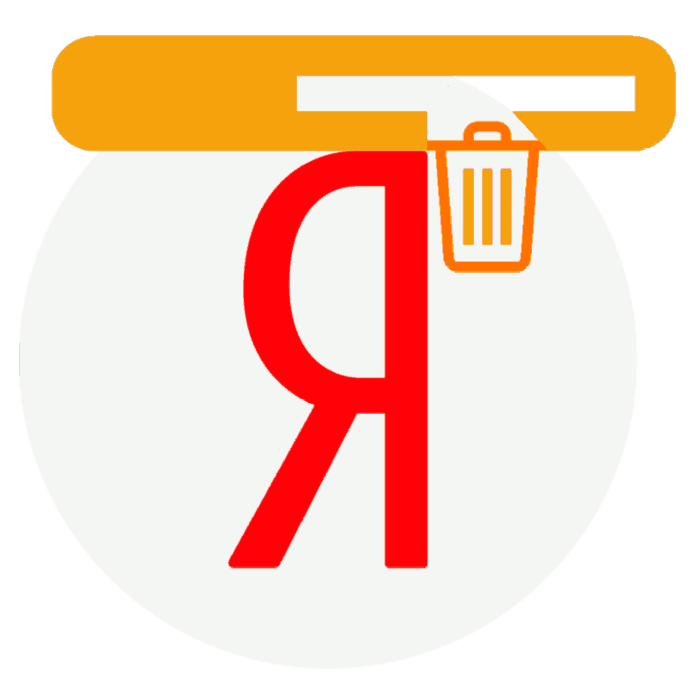
Поиск Яндекс, как известно, работает в «живом» режиме – при вводе запроса в поисковую строку сразу появляются подсказки, которые существенно упрощают «общение» с системой. Однако у этой полезной функции есть один, хотя и не самый очевидный недостаток – поисковик сохраняет историю пользовательских запросов и формирует на их основе новые подсказки, состоящие как из текста, так и со ссылок на ранее посещенные веб-ресурсы. Это, как и история поиска, может многое рассказать о ваших интересах, что далеко не всегда является желательным.
Так, достаточно пару раз поискать рецепт чего-то, как соответствующая подсказка будет отображаться даже если вы ищите, например, какую-нибудь рецензию и ввели только первые буквы этого слова. Казалось бы, мелочь, но она становится критичной, когда браузером пользуется хотя бы два человека и один из них ищет не рецепты с рецензиями, а нечто куда более пикантное или просто то, что не хотелось бы разглашать. Ниже мы расскажем, как очистить историю поиска в строке Яндекс.

Удаляем запросы в строке поиска Яндекс
Было бы странно скрывать то, что вы вводили в поисковую строку, оставляя при этом нетронутой непосредственно историю посещений. Поэтому первым делом рекомендуем избавиться от более явного «компромата», а затем перейти к удалению менее очевидного.

Подробнее: Очистка истории в браузере
Примечание: Так как удаление истории запросов выполняется непосредственно в поисковой системе Яндекс, описанные ниже действия будут выполняться одинаково независимо от того, какой веб-обозреватель вы используете. Мы же рассмотрим данную процедуру на примере Яндекс.Браузера, созданного той же компанией, что и поисковик, в котором будут выполняться все действия.
Существует несколько вариантов решения задачи, озвученной в теме статьи – вы можете просто стереть историю ранее вводимых запросов, отключить их учет в отображаемых подсказках, а также полностью деактивировать последние. Каким конкретно образом поступить, решать только вам.
Вариант 1: Очистка истории поиска
В том случае, если вам нужно просто стереть историю последних запросов, введенных в поисковую строку, чтобы они не отображались в подсказках, необходимо выполнить следующие действия:
- Перейдите на главную страницу Яндекса по этой ссылке и кликните левой кнопкой мышки (ЛКМ) по надписи «Настройка», расположенной справа вверху.
- В небольшом выпадающем меню выберите пункт «Настройки портала» и кликните по нему для перехода.
- Будет открыта вкладка «Поиск», в которой можно выполнить базовые «Настройки поиска». Все что интересует нас в контексте рассматриваемой темы – это кнопка «Очистить историю запросов», расположенная в блоке «Поисковые подсказки». По ней и следует нажать ЛКМ.
- Для того чтобы применить измененные параметры, просто нажмите по расположенной внизу кнопке «Сохранить».




С этого момента ранее вводимые вами в Яндекс запросы не будут учитываться при отображении подсказок. При желании эту функцию можно полностью деактивировать, о чем мы и расскажем далее.
Вариант 2: Отключение учета запросов
Если разового удаления истории поиска вам недостаточно, можно навсегда отключить ее учет при формировании и отображении подсказок в Яндексе. Делается это следующим образом.
- Перейдите на страницу поиска Яндекс. Для этого достаточно ввести любой произвольный запрос в строку.
- Пролистайте поисковую выдачу в самый низ и кликните ЛКМ по пункту «Настройки».
- Оказавшись на странице «Настройки результатов поиска», найдите блок «Персональный поиск» и снимите галочки напротив двух первых пунктов.
- Нажмите по расположенной внизу кнопке «Сохранить и вернуться к поиску».




После выполнения этих простых действий Яндекс больше не будет учитывать вводимые вами ранее запросы в своих подсказках, то есть история поиска попросту перестанет сохраняться. Именно это и нужно большинству пользователей, желающих скрыть конкретные следы своего пребывания в интернете и интересы в целом.
Вариант 3: Полное отключение подсказок
Как мы уже сказали в самом начале статьи, подсказки, отображаемые непосредственно при вводе запроса в строку – функция весьма полезная, существенно упрощающая, да и попросту ускоряющая поиск информации в Яндексе. Однако данная возможность поисковой системы нужна далеко не всем пользователям, поэтому логичным решением в таком случае будет ее полная деактивация. Если и вы считаете подсказки бесполезной, сбивающей с толку «фичей», ознакомьтесь с материалом по ссылке ниже и просто выполните описанные в нем действия.

Подробнее: Удаление подсказок в поисковике Яндекс
Заключение
На этом мы закончим. Теперь вы знаете не только о том, как очистить историю в поисковой строке Яндекс, но и о некоторых других функциональных особенностях поисковика, благодаря которым скрыть от посторонних свои недавние интересы. Надеемся, данный материал был полезен для вас и помог найти наилучшее решение имеющейся задачи.
Мы рады, что смогли помочь Вам в решении проблемы.
Опишите, что у вас не получилось.
Наши специалисты постараются ответить максимально быстро.
Помогла ли вам эта статья?
ДА НЕТ
Источник
